Jak změnit chování klávesy Enter v aplikaci Excel

Ve výchozím nastavení při zadávání informací do aplikace Excel a potom stisknutím klávesy "Enter" aplikace Excel přesune výběrové okno o jednu buňku dolů. Co kdybyste chtěli zadat informace zleva doprava?
Ukážeme vám jednoduché nastavení v aplikaci Excel, které můžete změnit, což vyřeší váš problém.
Chcete-li změnit směr pohybu, po stisknutí "Zadejte", klikněte na kartu "Soubor".
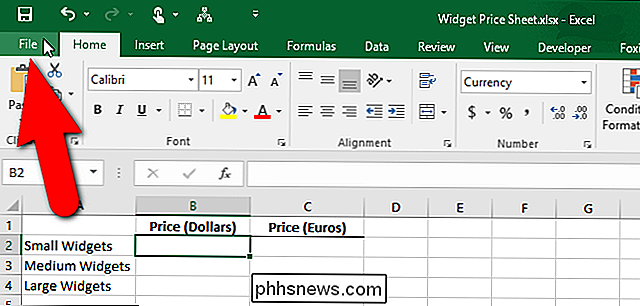
Na obrazovce zákulisledu klikněte na položku "Možnosti" v seznamu položek vlevo.
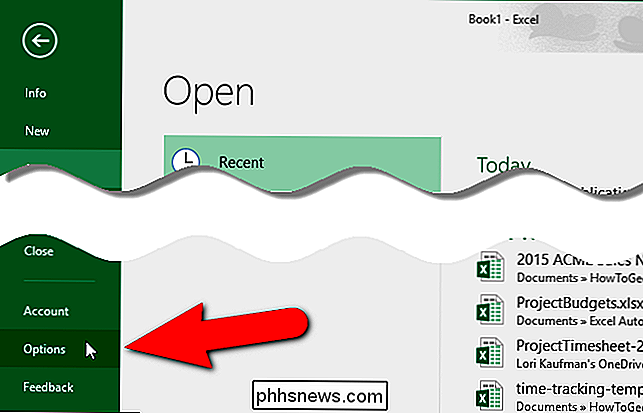
Zobrazí se dialogové okno "Možnosti aplikace Excel". V seznamu položek vlevo klikněte na položku Upřesnit.
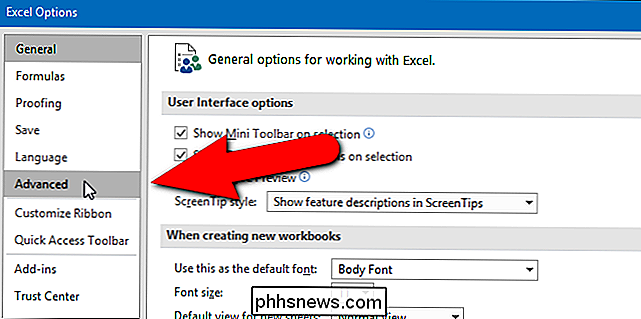
V části "Možnosti úpravy" zkontrolujte, zda je zaškrtnuto políčko "Po stisknutí klávesy Enter, přesunout výběr". Poté v rozevíracím seznamu Směr vyberte požadovanou možnost. Například jsme si vybrali "Právo", aby se výběr pohyboval ze sloupce "Cena (dolary)" na "Cena (Euros)" v cenovém listu na začátku tohoto článku
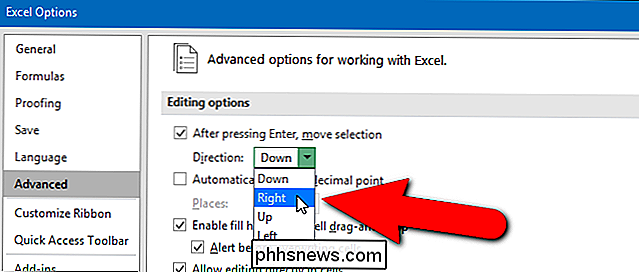
Klikněte na "OK" Přijměte změnu a zavřete dialogové okno "Možnosti aplikace Excel"
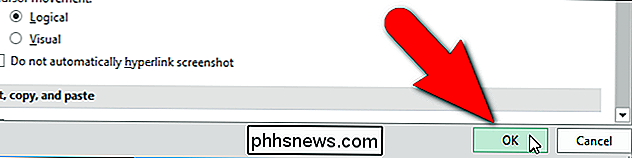
Pokud nechcete, aby se výběr změnil po stisknutí klávesy "Enter", vypněte (zrušte zaškrtnutí) políčko "Po stisknutí klávesy Enter" . Během stisknutí klávesy "Enter" zůstane zvolená buňka vybraná.

Mapovat složku na písmeno jednotky v systému Windows
Vytvořil jste někdy v systému Windows nějakou nahrazenou jednotku? Pokud tomu tak není, příkaz SUBST v systému Windows umožňuje mapovat dlouhou cestu k souboru na písmeno jednotky.Například tento příkaz můžete použít k mapování složky aplikace Outlook uložené v adresáři C: \ Documents and Settings \ username \ Local Settings \ Application Data \ Microsoft \ Outlook na písmeno jednotky jako Z.Kdykoli klepnete na jednot

Jak ručně zvolit, který snímač Ecobee použije
ŘAda inteligentních termostatů Ecobee může používat dálkové senzory ke sledování teploty v jiných oblastech vašeho domu, a ne právě tam, kde je termostat. Bohužel není jednoduchý a jednoduchý způsob, jak vybrat, který snímač se má kdykoli použít. Zde je však cesta, která vám umožní vybrat, který snímač použijte a kdy jej budete používat.



